Исправление ответа не является допустимой ошибкой ответа JSON в WordPress
Опубликовано: 2023-01-03Вы получаете сообщение «Ошибка обновления. Ошибка «Ответ не является допустимым ответом JSON» при использовании редактора блоков WordPress?
Это распространенная ошибка WordPress, которая может возникнуть на вашем сайте по ряду причин, включая конфликт плагинов и тем, проблемы с SSL-сертификатом или смешанным содержимым, повреждение файла .htaccess и так далее.
Это расстраивает, чтобы получить ошибку ответа JSON. Он не говорит вам, почему это происходит или как это исправить. Вместо этого это заставляет вас прекратить то, что вы делаете, и выяснить, как решить проблему на вашем веб-сайте.
К счастью, решение простое.
В этой статье мы покажем вам, как легко исправить ошибку «ответ не является допустимым ответом JSON» в WordPress. Также мы поговорим о том, что вызвало ошибку на вашем сайте и как ее исправить.
Что вызывает ошибку «Ответ не является допустимым ответом JSON» в WordPress?
Когда вы загружаете изображение на свой веб-сайт WordPress или публикуете или обновляете сообщение, WordPress отправляет запрос на ваш веб-сервер. Сервер возвращает результаты в формате JSON.
Если сервер не отвечает в формате JSON или вообще не отвечает, WordPress выдает «Ответ не является допустимым ответом JSON». ошибка.
Вам, вероятно, интересно, что вызывает недопонимание или отсутствие соединения между вашим сайтом и сервером.
Ответ заключается в том, что причин несколько. Это может быть ошибка плагина или темы, проблема с SSL-сертификатом, повреждение файла .htaccess, несовместимость REST API или что-то еще.
Тем не менее, давайте посмотрим, как исправить ошибку неверного ответа JSON в WordPress.
Исправить ошибку «Ответ не является допустимым ответом JSON» в WordPress
Поскольку мы не знаем, что вызывает проблему на вашем сайте, лучше попробовать другие решения.
Но прежде чем мы начнем, сделайте резервную копию всего вашего веб-сайта WordPress.
В этом руководстве вам нужно будет внести изменения в свой веб-сайт. Это высокорисковый бизнес. Это может повредить ваш сайт. Резервная копия позволит вам восстановить сайт в исходное состояние, если что-то пойдет не так. В результате, прежде чем начать, сделайте резервную копию своего сайта WordPress.
Теперь давайте начнем с решений:
1. Проверьте URL своего сайта WordPress
Во-первых, дважды проверьте правильность вашего адреса WordPress и URL-адреса сайта.
Просто перейдите на страницу Настройки » Общие . Отсюда просмотрите поля Адрес WordPress (URL) и Адрес сайта (URL).

Для большинства веб-сайтов URL-адрес в обоих полях должен быть одинаковым.
Однако в некоторых случаях пользователи могли предоставить WordPress собственный каталог и обслуживать веб-сайт с другого URL-адреса. В таком случае у них могут быть разные URL-адреса.
Однако, если адрес вашего сайта неверен, WordPress выдаст недопустимую ошибку JSON.
Если вы вносите какие-либо изменения в настройки, не забудьте сохранить их, нажав кнопку Сохранить изменения . Теперь вы можете отредактировать сообщение в блоге, чтобы проверить, не вызывает ли добавление новых блоков или сохранение сообщения ошибку «Недопустимый ответ JSON».
Если вы все еще получаете сообщение об ошибке, продолжайте читать.
2. Исправьте структуру постоянных ссылок WordPress
WordPress имеет удобную для SEO структуру URL-адресов, что позволяет создавать удобочитаемые URL-адреса для ваших сообщений и страниц.
Однако пользователь часто может испортить настройки постоянной ссылки. Из-за этого редактору WordPress будет сложно получить действительный ответ JSON, что приведет к ошибке.
Чтобы это исправить, перейдите в Настройки » Постоянные ссылки . Отсюда вы должны внимательно просмотреть параметры постоянной ссылки.
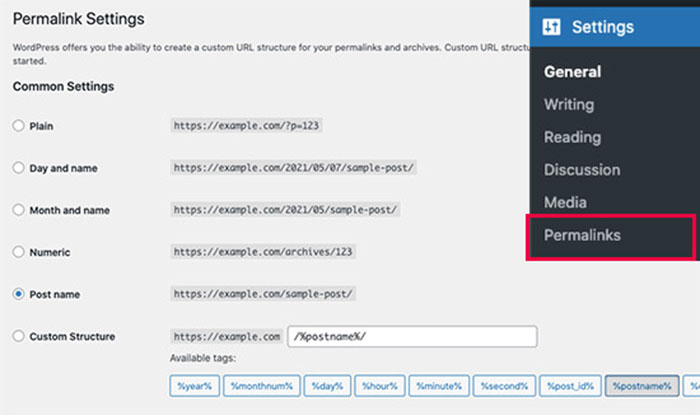
Если вы не уверены, используете ли вы правильные настройки, просто выберите один из доступных форматов по умолчанию.
После этого нажмите кнопку Сохранить изменения , чтобы сохранить настройки.
Теперь вы можете попробовать отредактировать сообщение в блоге или страницу, чтобы проверить, исчезла ли ошибка. Если это не так, перейдите к следующему шагу.
3. Восстановите файл WordPress .htaccess
В WordPress файл .htaccess используется в качестве файла конфигурации для обработки оптимизированных для SEO URL-адресов (постоянных ссылок).
Обычно WordPress может регенерировать и обновлять его автоматически. Вы также можете принудительно выполнить обновление, нажав кнопку « Сохранить изменения » в нижней части страницы « Настройки» » «Постоянные ссылки» .
Однако иногда он не обновляется или содержит неверные настройки. Это повлияет на ваши постоянные ссылки WordPress и может привести к недопустимой ошибке ответа JSON.
Чтобы это исправить, подключите свой веб-сайт через FTP-клиент на панели управления учетной записи хостинга WordPress.
После подключения найдите файл .htaccess в корневой папке вашего сайта и сохраните его на ПК в качестве резервной копии.
После этого необходимо отредактировать файл .htaccess с помощью FTP-клиента.
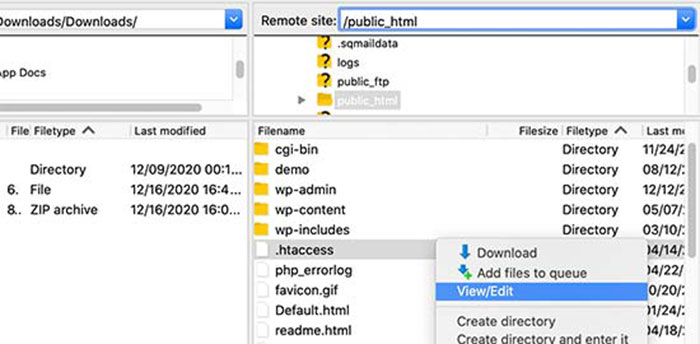
После открытия файла удалите весь код внутри и замените его следующим:
# BEGIN WordPress RewriteEngine On RewriteRule .* - [E=HTTP_AUTHORIZATION:%{HTTP:Authorization}] RewriteBase / RewriteRule ^index\.php$ - [L] RewriteCond %{REQUEST_FILENAME} !-f RewriteCond %{REQUEST_FILENAME} !-d RewriteRule . /index.php [L] # END WordPressНе забудьте сохранить изменения и повторно загрузить файл на свой сайт.
Теперь вы можете перейти на свой веб-сайт и отредактировать сообщение или страницу, чтобы проверить, можете ли вы воспроизвести ошибку неверного ответа JSON.
Если ошибка остается, вы можете сделать еще несколько вещей.
4. Деактивируйте все плагины WordPress
Плагины WordPress могут иногда конфликтовать друг с другом или с ядром WordPress. Это может привести к неожиданному поведению и стать одной из причин недопустимой ошибки JSON.
Перейдите на страницу Плагины » Установленные плагины . Выберите все свои плагины WordPress, а затем выберите « Деактивировать » в раскрывающемся списке «Массовые действия». Теперь нажмите кнопку « Применить ».

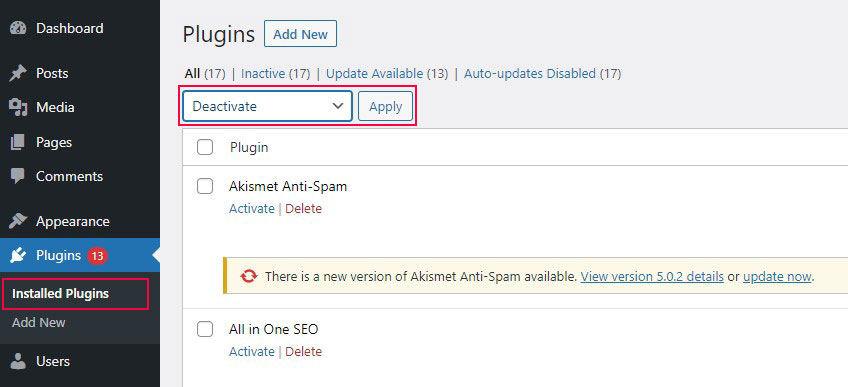
Теперь WordPress деактивирует все установленные вами плагины.
Теперь вы можете попытаться воспроизвести ошибку еще раз. Если ошибка исчезла, значит, виноват один из плагинов, установленных на вашем сайте.
Чтобы выяснить, какой плагин вызывает проблему, вам нужно активировать каждый из них по отдельности, а затем попытаться воспроизвести ошибку. Повторяйте этот процесс, пока не найдете виновника.
После этого вы можете обратиться к автору плагина за поддержкой или поискать другой плагин.
5. Ищите конфликты REST API
Недопустимая ошибка ответа JSON также указывает на то, что WordPress REST API на вашем веб-сайте столкнулся с проблемой.
REST API — это набор методов, используемых WordPress для связи с сервером при работе с вашим сайтом.
Подробную информацию об этой ошибке можно найти в инструменте WordPress Site Health. Перейдите на страницу Инструменты » Здоровье сайта .
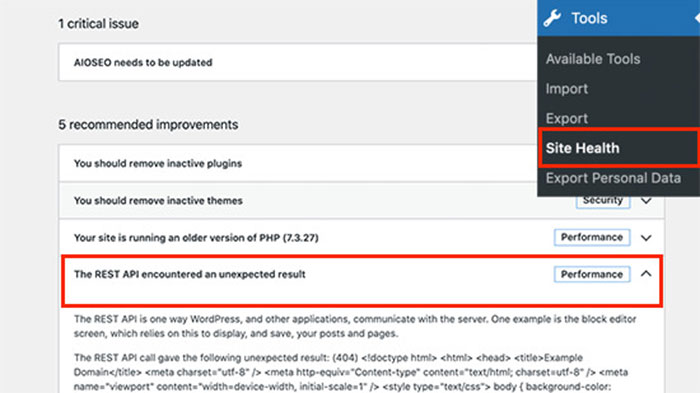
Отсюда вы можете увидеть проблему с пометкой The REST API обнаружил непредвиденный результат .
Нажав на нее, вы получите дополнительную информацию, которая может помочь вам выяснить, является ли причиной проблемы плагин или сторонняя служба.
Если это не дает подсказки, перейдите к следующему шагу.
6. Отключите брандмауэр безопасности
Если вы используете брандмауэр для защиты своего сайта WordPress, соединение редактора с вашим сервером может быть прервано. В результате выдает ошибку «Обновление не удалось. Ответ не является допустимым ответом JSON».
Самый быстрый способ решить эту проблему — временно отключить плагин или службу брандмауэра WordPress. Если редактор начинает работать, причиной проблемы является брандмауэр.
Если ваш брандмауэр настроен на уровне хоста, вы можете попросить своего провайдера WordPress проверить и внести редактор в белый список, чтобы он не запускал брандмауэр. Однако, если вы используете плагин безопасности или брандмауэра WordPress, вы можете выбрать:
- Вы можете заменить текущий плагин брандмауэра новым плагином, который защитит ваш сайт, не создавая проблем.
- Вы можете связаться с разработчиком плагина и спросить о белом списке.
7. Используйте отладку в WordPress
WordPress позволяет вести журнал ошибок, но по умолчанию он отключен. Чтобы включить его, добавьте следующий фрагмент кода в файл wp-config.php .
define( 'WP_DEBUG', true ); define( 'WP_DEBUG_LOG', true );
После того, как вы вставите код, WordPress будет вести журнал всех ошибок в файле с именем debug.log . Вы можете получить доступ к этому файлу в папке /wp-content/ с помощью FTP-клиента. Журнал ошибок может предоставить подсказку и помочь вам решить проблему с недопустимым JSON на вашем сайте.
8. Загружайте медиафайлы через медиатеку
Предположим, вы получаете сообщение об ошибке «Ответ не является допустимым ответом JSON» при загрузке медиафайлов с помощью редактора блоков. В этом случае одним из решений является отправка изображений непосредственно в вашу медиатеку, а не через блочный интерфейс.
Когда вы добавляете блок изображений, выберите параметр « Медиатека », а не просто нажимайте кнопку « Загрузить » и загружайте оттуда файлы.
Когда вы это сделаете, вы увидите стандартный интерфейс загрузчика медиатеки WordPress, что позволит вам пропустить недопустимую ошибку ответа JSON.
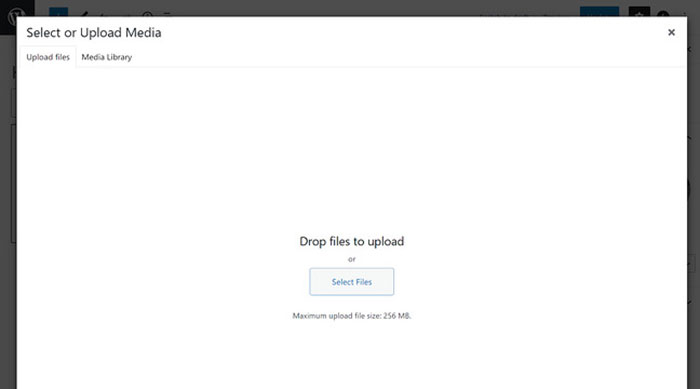
9. Переключитесь на классический редактор
Если все вышеперечисленные методы не помогли, вы можете временно переключиться на классический редактор для WordPress.
Эта старая версия редактора WordPress использует более простой текстовый редактор и не полагается главным образом на REST API для получения ответов JSON.
Чтобы использовать его, вы должны сначала установить и активировать плагин Classic Editor. Посмотрите наше пошаговое руководство по установке плагина WordPress.
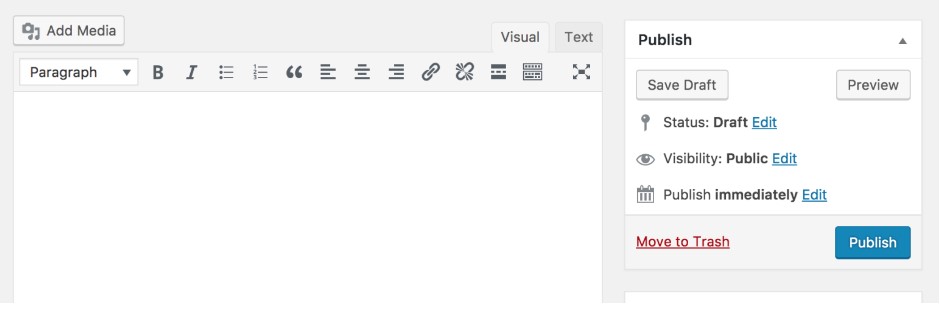
Как только плагин активируется, редактор Gutenberg по умолчанию отключается.
Теперь вы можете продолжить работу над своим веб-сайтом и вернуться к устранению неполадок позже.
10. Ищите экспертную помощь
Наконец, если все остальное не работает, это может быть связано с ошибками конфигурации на вашем хостинг-сервере WordPress. Большинство авторитетных хостинговых компаний WordPress могут помочь пользователям с такими распространенными проблемами WordPress.
Просто свяжитесь с ними через чат или через службу поддержки, и они, возможно, смогут вам помочь.
Исправление ошибки WordPress Invalid JSON Response навсегда
Увидев сообщение «Обновление не удалось. Ошибка «Ответ не является допустимым ответом JSON» может раздражать, потому что она возникает, когда вы пытаетесь работать в редакторе WordPress.
К счастью, отладка этой ошибки не должна быть слишком сложной для большинства сайтов.
В большинстве случаев простое повторное сохранение постоянных ссылок WordPress должно решить проблему. Если это не сработает, возможно, вам придется изучить другие варианты, такие как проверка URL-адресов вашего сайта, настройка брандмауэра и т. д. Внедрите эти быстрые исправления, и ваш сайт должен вернуться к нормальной работе в кратчайшие сроки.
Надеемся с помощью нашей статьи; вы смогли исправить ошибку ответа JSON с вашего сайта.
Чтобы исправить другие распространенные ошибки WordPress, ознакомьтесь со следующими статьями:
- Решенный Не удалось загрузить ошибку ресурса в WordPress
- Исправить WordPress На этом сайте произошла критическая ошибка
- Исправить ошибку при установлении ошибки подключения к базе данных в WordPress
И, наконец, следите за нами в Twitter и Facebook, чтобы получать регулярные обновления новых статей.
